หลายคนคงทราบข่าวแล้วว่า ตอนนี้วินโดว์ล่าสุดที่ Microsoft ปล่อยตัว Insider Preview มาให้ใช้กันก่อนหน้านี้ ตอนนี้มีตัวเต็มมาให้ได้โหลดใช้กันแล้ว การติดตั้งมี 2 วิธีด้วยกัน คือ การอัพเดท จาก Windows 10 มา และ การติดตั้งแบบ Clean Install (ติดตั้งใหม่ทั้งหมด) วันนี้ผมเลยจะมาเขียนบทความเกี่ยวกับการติดตั้ง Windows 11 โดยการใช้ Flash Drive ลงด้วย Rufus แล้วกันนะครับ
สิ่งที่ต้องเตรียม
1) Flash Drive หรือ External HDD ขนาดมากว่า 8GB ที่ไม่มีข้อมูล
2) โปรแกรม Rufus // โหลดได้ที่นี่
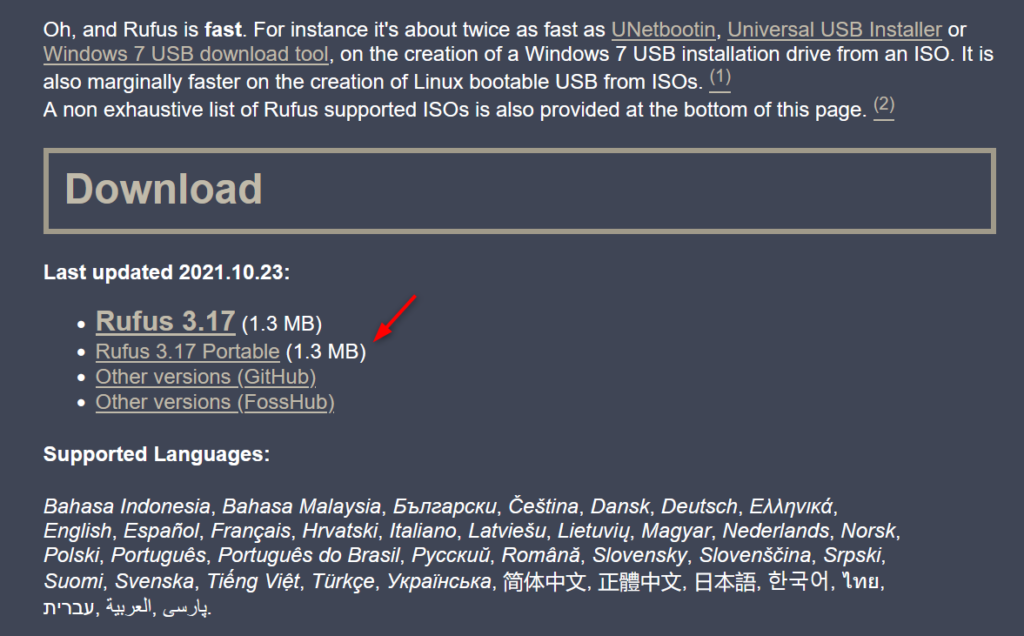
3) ไฟล์ติดตั้ง Windows 11 // โหลดได้ที่นี่
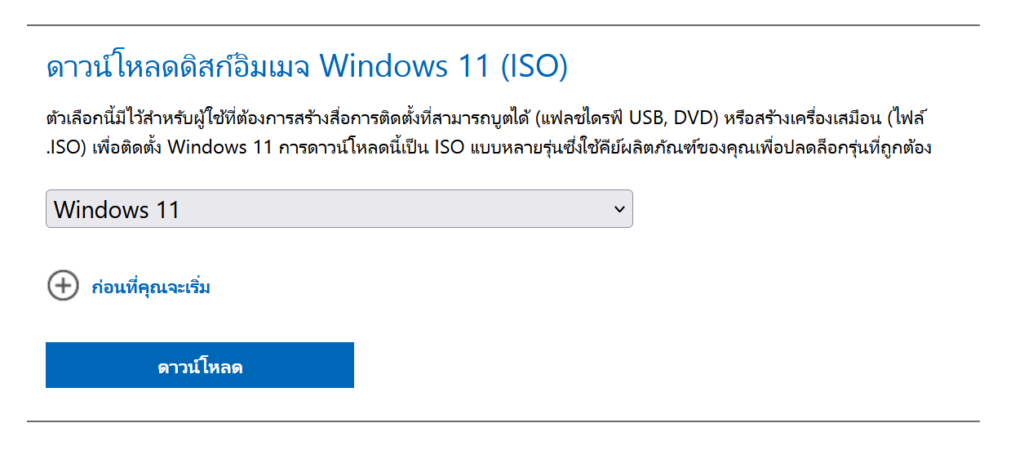
เริ่มทำตัวติดตั้ง Windows 11 จาก Flash Drive
1) เสียบ Flash Drive เข้ากับช่อง USB ที่คอมฯ หรือ โน๊ตบุ้ค แล้วเลือกไปที่ไดรฟ์ที่เราต้องการ
2) กดปุ่ม SELECT เลือกไปที่ไฟล์ .ISO ของ Windows 11 ที่เพิ่งดาวน์โหลดมา
3) เลือก Option ในกรณีจะแบ่งออกเป็น 3 แบบ คือ
- Standard รองรับทั้ง TPM 2.0 และ Secure Boot
- Extended ในกรณีที่เป็นคอมพิวเตอร์เก่า ไม่รองรับ TPM และ Secure Boot
- Windows To Go สำหรับใครที่ต้องการทำวินโดว์ไว้ใช้ใน Flash Drive ทำงานแทน Hard disk
4) กดปุ่ม Start รอ 10-20 นาที ขึ้นอยู่กับความเร็วของ Flash Drive เมื่อเสร็จขั้นตอนนี้สามารถนำ USB Drive ไปใช้เพื่อติดตั้งวินโดว์ได้ทันที
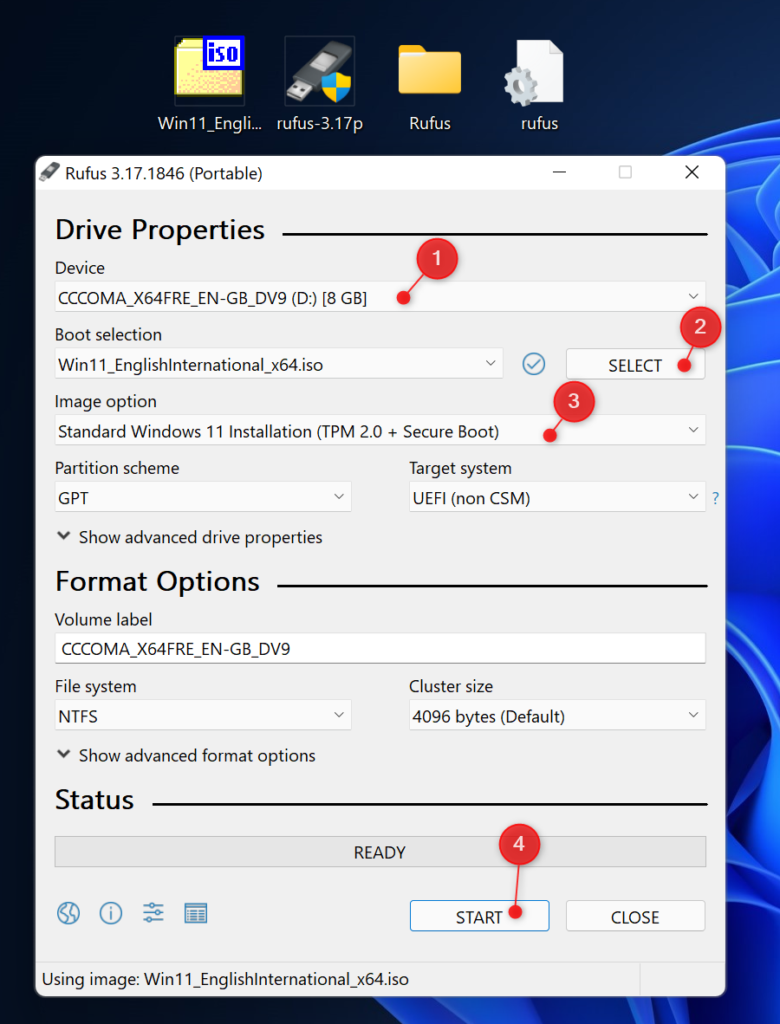
สำหรับวิธีการทำไม่ยากเลยใช่ไหมครับ วิธีการนี้สามารถ Bypass ตัว TPM, Secure Boot ได้ ในกรณีที่เราต้องการติดตั้งในคอมพิวเตอร์เครื่องเก่าของเรา ถ้าหากตรวจสอบด้วยโปรแกรม PC Health Check สำหรับตรวจสอบการรับรองของ Microsoft แล้วแจ้งว่า This PC can’t run Windows 11 ก็สามารถนำไปติดตั้งได้ครับ